
Занятие внеурочной деятельности по теме «Открытка к 9 мая»
Дата проведения: 14 мая 2017 года
Время проведения: 30 мин
Место проведения: кабинет информатики
Цели: Дать представление о празднике 9 Мая, изготовить открытку,
развитие у воспитанников гражданственности и патриотизма как важнейших духовно - нравственных качеств, умения их активного проявления в различных сферах жизни общества, воспитание высокой ответственности и верности долгу перед Родиной.
Задачи:
Формировать у воспитанников знания о Великой Отечественной войне 1941 - 1945 гг., ее защитниках и их подвигах.
Способствовать нравственно - патриотическому воспитанию воспитанников, воспитывать любовь и уважение к своему народу, к истории своей страны, города, школы, уважительное отношение к ветеранам Великой Отечественной войны.
Ход занятия
I. Организационный момент.
-Здравствуйте. Начинаем наше занятие.
II. Постановка проблемы, обозначение темы.
Вступительная беседа:
Учитель:
• Какое время года за окном? (Весна)
• А что означает выражение "красный день календаря"? (Праздник)
• Какие весенние праздники вы знаете? (8 Марта, Пасха, 1 Мая, 9 Мая)
• Праздники бывают разными: государственные и семейные, религиозные и городские. Например, 8 Марта – праздник государственный, мы празднуем его всей страной. Пасха – праздник религиозный, потому что он связан с церковным календарем.
Но есть у нас праздник, который является и государственным, и семейным. Это тот праздник, который называют "праздник со слезами на глазах". Это День Победы.
• Что вы знаете об этом празднике? Что означает дата "9 Мая"? (Это праздник Победы. 9 мая 1945 года наши воины одержали победу в войне с фашистами.)

- 22 июня 1941
г. гитлеровская Германия без объявления войны напала на Советский Союз.
- Крупные силы германской авиации
обрушили тысячи тонн смертоносного груза на советские аэродромы, мосты, склады,
железные дороги, военно-морские базы, линии и узлы связи, на спящие города. Так
для советского народа началась тяжелая Великая Отечественная война.
- А что значит "война"? Как вы понимаете это слово? (Ужас, смерть, страх, потери, голод, слезы, горе)
Вот что сказал о войне наш великий писатель Л. Толстой: "Война – величайшее из несчастий, которое мог выдумать человек".
Учитель: Наша страна потеряла 27 млн. погибшими, миллионы были ранены. Но советская армия и народ одержали в этой войне убедительную победу над фашисткой Германией.
И мы с вами живем, потому что в те далекие сороковые годы наши дедушки и прадедушки, бабушки и прабабушки пожертвовали собой. Теперь наш долг – помнить об этом, не забывать те страшные годы.
9 МАЯ — светлый и радостный праздник. Мы с благодарностью вспоминаем наших воинов, защитников, отстоявших мир в жестокой битве. Поэтому сегодня, мы будем делать открытку нашим ветеранам. А потом подарим ее им, поздравим с этим великим праздником.
IV. Практическая часть.
Изготовление открытки.
Посмотрите, вот такую открытку мы будем делать сегодня на занятии. Что вы видите на открытке? (ромашковое поле, две военные фотографии, изображение ордена)
Создаем вот такой документ:
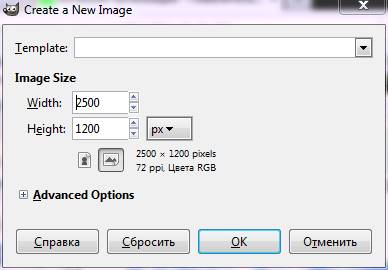

Открываем как слои три первых исходника и увеличиваем размер слоев с военными фото инструментом «Масштаб»до тех пор, пока их высота не будет совпадать с высотой документа.
Слой с пейзажем помещаем над фоновым, а слои с военными фото поверх так, что бы края их были точно по центру (для этого создадим направляющую меню «Изображение → Направляющие → Создать направляющую % → 50% вертикали»)
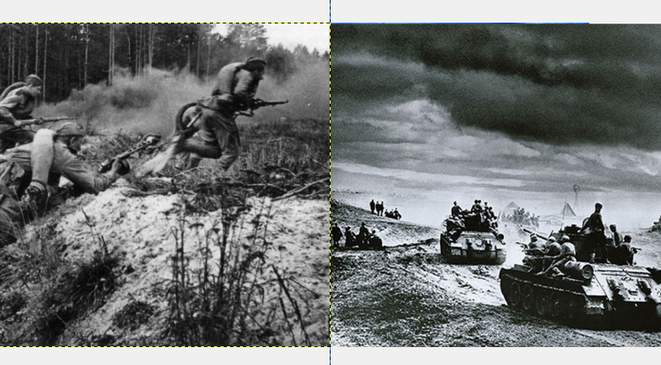
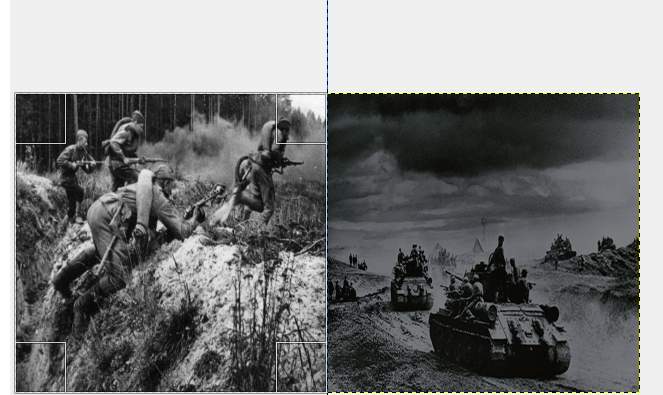
Следующие действия необходимо повторить для каждого из слоев с военным фото:
· применяем меню «Фильтры → Искажение → Загнутая страница».
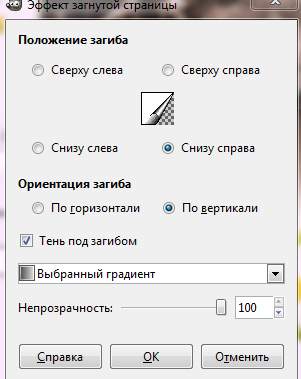
То же повторить для другой фотографии, только в фильтре изменить положение загиба, т. е. в конечном результате у левой фотографии должен быть загиб снизу справа, у правой — снизу слева.

Открываем как слой изображение с текстурой бумаги, и уменьшаем инструментом «Масштаб», изменяем слою режим наложения на «Перекрытие» и непрозрачность 75–80%.
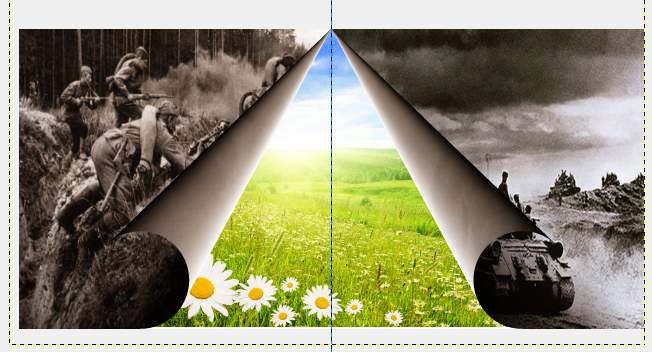
Кликаем по иконке верхнего слоя правой клавишей мышки (ПКМ) и выбираем «Создать из видимого». Копируем полученный слой и применяем к нему Фильтры → Выделение края → Край со значениями по умолчанию.

Устанавливаем режим слоя «Экран» и непрозрачность 35% — это сделает наше изображение более похожим на открытку.

Открываем как слой изображение ордена и размещаем слои с лентами и орденом, как на скриншоте и к каждому слою применяем Фильтры → Свет и Тень → Отбрасываемая тень с параметрами по умолчанию.


Пишем текст, например такой:

Цвет текста FF0000. Применяем к слою с текстом меню «Фильтры → Свет и Тень → Отбрасываемая тень»с параметрами по умолчанию.

V. Подведение итогов занятия.
Скачано с www.znanio.ru
Материалы на данной страницы взяты из открытых источников либо размещены пользователем в соответствии с договором-офертой сайта. Вы можете сообщить о нарушении.